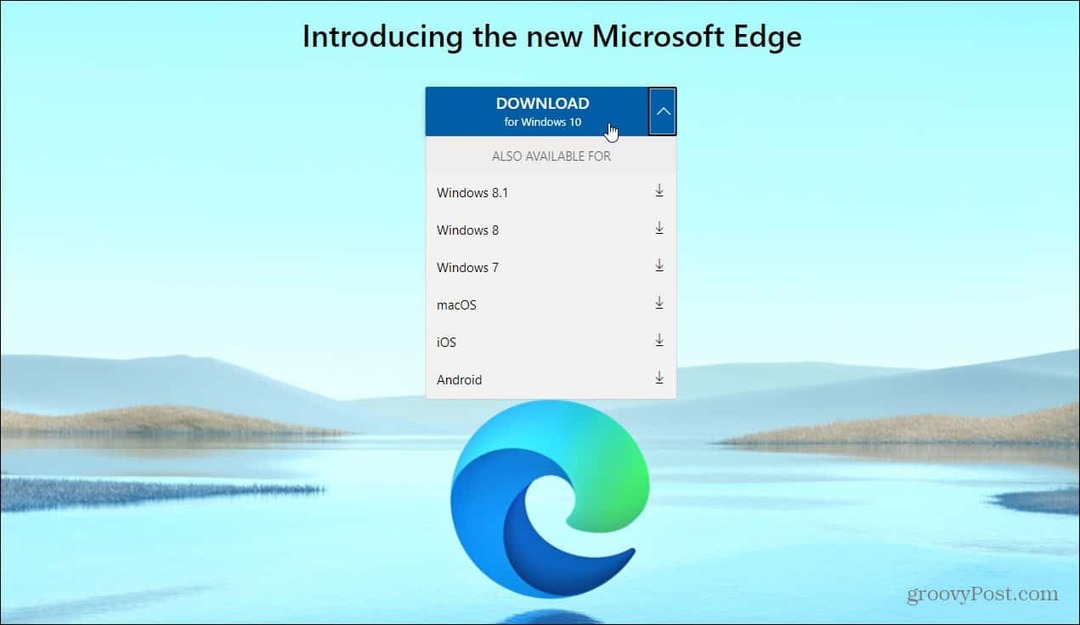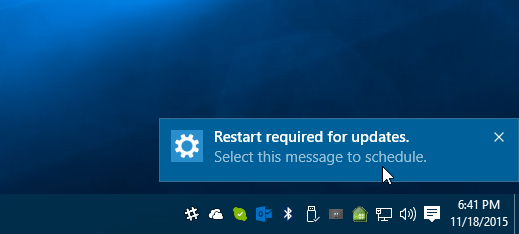Kaip pridėti savaitės numerius į
„Microsoft“ Biuras „Microsoft“ „Outlook 2007“ „Outlook 2010“ „Outlook 2003“ / / March 19, 2020
Paskutinį kartą atnaujinta

 Darbe aš kasdien bendrauju su europiečiais. Rengdami tvarkaraščius, jie dažnai nurodo „savaitės numerius“. Prieš radęs šią kalendoriaus parinktį „Outlook“, ji šiek tiek erzino. Tačiau dabar aš tapau... Aš tai myliu ir naudoju savaitės numerius įvairiausiems dalykams.
Darbe aš kasdien bendrauju su europiečiais. Rengdami tvarkaraščius, jie dažnai nurodo „savaitės numerius“. Prieš radęs šią kalendoriaus parinktį „Outlook“, ji šiek tiek erzino. Tačiau dabar aš tapau... Aš tai myliu ir naudoju savaitės numerius įvairiausiems dalykams.
Atnaujinimas 2010 3 2: Straipsnis atnaujintas įtraukiant „Outlook 2010“ žingsniai Mokymo priemonės apačioje.
Atnaujinimas 2015 10 13: Jei naudojate naujausias „Outlook“ versijas, pateikiame mūsų „2013 2013“ ir „2016“ vadovėlių sąrašą.
- Pridėkite savaitės numerius prie „Outlook 2013“ kalendoriaus
- Pridėkite savaitės numerius prie „Outlook 2016“ kalendoriaus
Žemiau yra paprastas žingsnis po žingsnio pridedant savaičių numerius prie „Outlook 2003“ arba „Outlook 2007“ kalendoriaus. Jei ieškote „Outlook 2010“ instrukcijų, slinkite į apačią. Aš tik pridėjau tuos veiksmus.
Kaip įtraukti savaitės numerius į „Microsoft Outlook 2003“ ir „2007“ kalendorių
1. SpustelėkiteĮrankiai, Galimybės
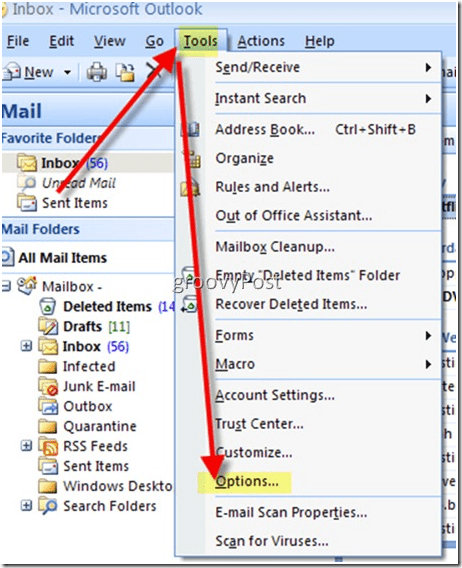
2. Ant Nuostatos skirtukas, SpustelėkiteKalendoriaus parinktys
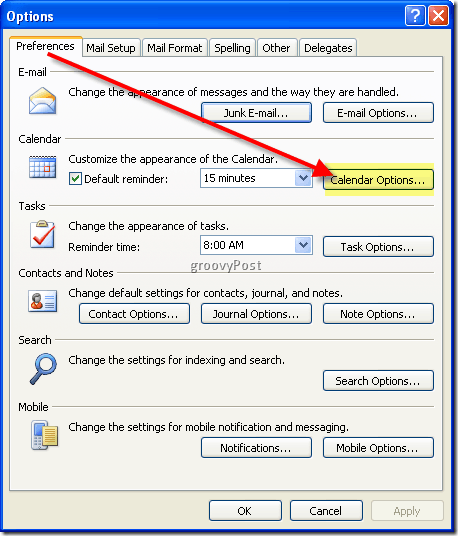
3. Pažymėkite langelį „Rodyti savaitės numerius mėnesio vaizde ir datos naršyklėje. “
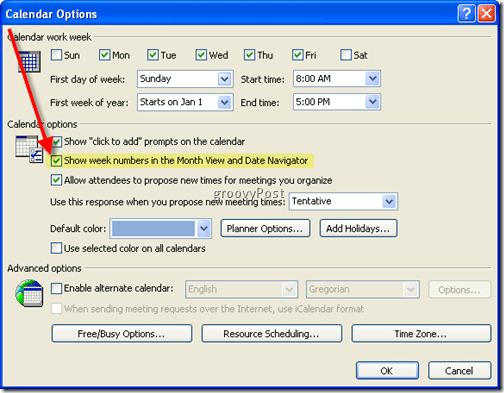
4.SpustelėkiteGerai kelis kartus ir JŪS PADARYTE!!! AUGIMAS !!!
PRIEŠPO
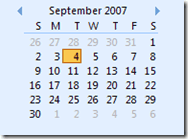
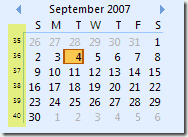
Snapai paimti iš „Microsoft Outlook 2007“
Žingsniai „Outlook 2010“ yra šiek tiek kitokios, nes „Microsoft Office“ šiek tiek pakeitė aplinkybes. Vėlgi, gana tiesiai į priekį.
Kaip pridėti savaitės numerius į „Microsoft Outlook 2010“ kalendorių
5. Atviras„Outlook 2010“ ir SpustelėkiteByla, Galimybės
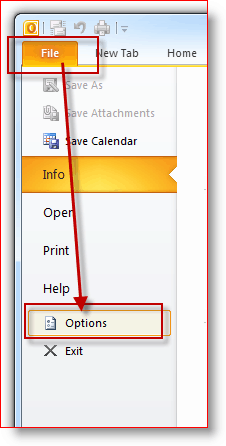
6. SpustelėkiteKalendorius Tada skirtukas Slinkti žemyn į Rodyti parinktis kaip parodyta žemiau. Pažymėkite langelį „Rodyti savaitės numerius mėnesio rodinyje ir„ Date Navigator ““.SpustelėkiteGerai išsaugoti
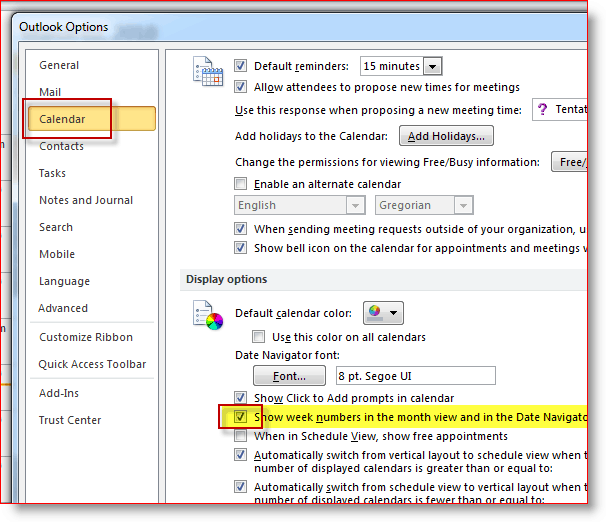
Žymos:kalendorius, klientas, kaip, perspektyva 2003 m, 2007 perspektyva, 2010 metų perspektyva